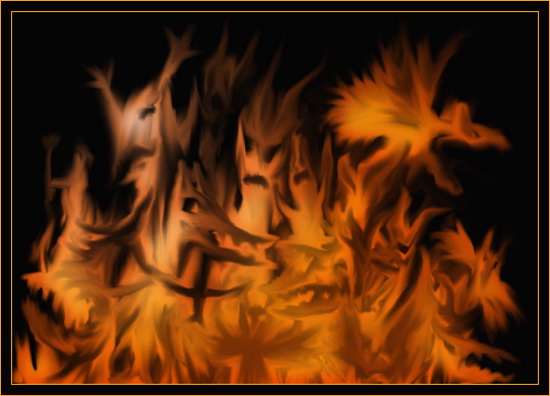Автор: Хэннер | Категория: Интересные факты, Статьи | Дата: 07-10-2010
Если вы обратили внимание на тематику этого сайта, то уже знаете, что огонь я люблю в самых его различных видах и отражениях в действительности. И вот однажды пришло мне в голову попробовать нарисовать странного вида пламя во всем известной программе Adobe Photoshop. Сразу сказу, что я эту программу знаю на уровне любителя, могу, там, фотографии подретушировать или коллаж сваять. Так что полноценного урока Photoshop в этой записи не будет, но все же расскажу, что и как я делал.
Собственно, давайте сразу покажу, что за мрачная картинка огня у меня получилась. Если кому-то не по душе, можно просто дальше не читать.
Вот таких вот загадочные чудовища родились у меня в пламени Adobe Photoshop. Расскажу в кратце, как нарисовать что-то подобное. Не так важно, кого вы видите в огне – вот таких чудиков, саламандр, драконов, бабочек или что-то иное – принцип остается тем же самым.
На черном фоне создаете новый прозрачный слой и накладываете на него градиент под цвет пламени – от черного через темно-оранжевый, оранжевый и почти белый – снова в оранжевый – и в конце черный. Чтобы точнее определить цвета нужного градиента – возьмите любую картинку с костром и инструментом “Пипетка” – определите цвета. Ширина цветного градиента – где-то 1/10 от всей высоты листа.
А теперь выбираем инструмент “Палец”, желательно, небольшой толщины, и начинаем рисовать наш загадочный костер. Тяните полосы градиента в нужную вам сторону до тех пор, пока не получится картинка. Эффект – сами увидите.
Маленькая хитрость: в данном рисунке у меня возникла проблема с рисование глаз. Так-как костер на картинке создается градиентом, а не цветами кисти для достижения нужного эффекта, я не мог просто поставить две черные точки на месте предполагаемых глаз, так что пришлось искать выход из ситуации. На самом деле все просто – тем же пальцем ведем на лицо две черные линии (от нашего фона) снаружи. А потом оранжевым – закрываем эти линии сбоку – рисуя новый контур головы.
Если вам интересна программа Adobe Photoshop и ее возможности, если бы вы хотели создавать с ее помощью гораздо более сложные объекты и рисунки, чем в моем элементарном промере, то я могу посоветовать вам почитать блог вебдизайнера Кавченковой Светланы. Ее работы, выложенные на сайте – это действительно компьютерное искусство, это уже не работа, а творчество. Автор блога пишет о компьютерной графике на профессиональном уровне, приводит серьезные уроки Photoshop, а также рассказывает про дизайн и фотографию.
Мой блог находят по следующим фразам